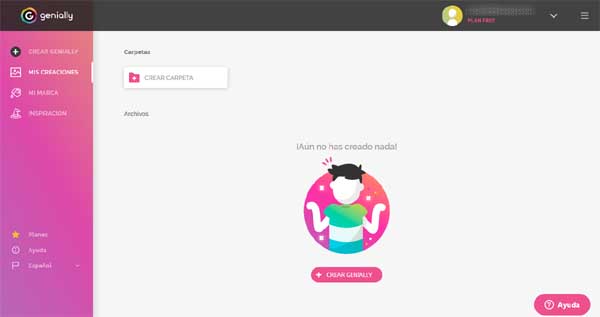Afortunadamente y desde un tiempo a esta parte, no se requiere ser un profesional del diseño para crear atractivas presentaciones y así, poder transmitir las ideas que se tengan de una manera mucho más amena y convincente… Ya que para ello, existen fantásticas herramientas online muy fáciles de usar y que pueden ser indudablemente empleadas para estos fines, como lo es Genially. Pues bien, el siguiente artículo tiene el propósito de ayudarles a crear una cuenta en Genially gratis y de esta manera, puedan emplear esta herramienta online que les cambiara cualitativamente la forma de presentar sus contenidos o trabajos de toda clase, serán la envidia.
Afortunadamente y desde un tiempo a esta parte, no se requiere ser un profesional del diseño para crear atractivas presentaciones y así, poder transmitir las ideas que se tengan de una manera mucho más amena y convincente… Ya que para ello, existen fantásticas herramientas online muy fáciles de usar y que pueden ser indudablemente empleadas para estos fines, como lo es Genially. Pues bien, el siguiente artículo tiene el propósito de ayudarles a crear una cuenta en Genially gratis y de esta manera, puedan emplear esta herramienta online que les cambiara cualitativamente la forma de presentar sus contenidos o trabajos de toda clase, serán la envidia.
* Por cierto, les puede interesar: Cómo crear un perfil en LinkedIn…>>
Tabla de contenidos
Crear una cuenta en Genially | Paso #1: entrar a Genially
En primer lugar, tendrán que acceder al home o portada oficial de Genially y para ello, tienen dos opciones que les servirá para entrar desde ahora en adelante a Genially cada vez que lo requieran y que serían, las siguientes:
- Entrar a Genially con Google: en esta opción, simplemente deberán escribir en el casillero del buscador Google el nombre que identifica esta herramienta de edición de contenido y que es: “genially” y de los resultados cargados darán un clic, en la opción identifica por esta: https://www.genial.ly/es y con ello, abrán podido entrar a Genially.
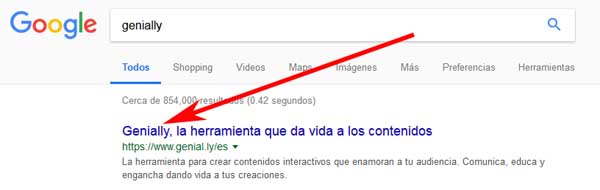
- Entrar a Genially con la URL: en esta otra opción, deberán escribir en la barra de direcciones del navegador que usan, la dirección web de este editor de contenido y que sería: “www.genial.ly” (si y mucho cuidado, es .ly no .com) y luego de eso, la cargan con un clic en el botón: “Enter” y así, abra podido ingresar a la portada de Genially.
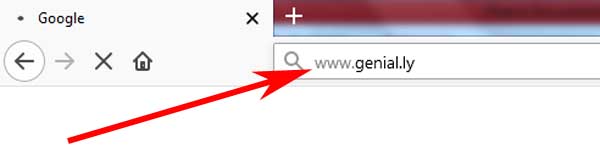
Una vez que ya estén en la portada de Genially, deberán dar un clic en el botón central que dice: “Crear una cuenta” o bien y si gustan, darán un clic en el texto que dice: “Registro” que aparece en las opciones de arriba a la derecha.
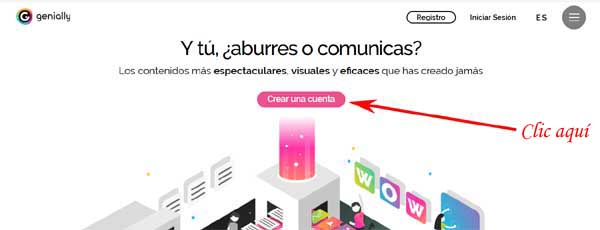
Al hacer lo anterior, se cargara una nueva página que permite registrarse en Genially con un formulario o bien, vinculando una red social. A continuación, describimos la opción de registro con formulario y después, con alguna red social.
Crear una cuenta en Genially con un formulario de registro
Para todos lo que desean registrarse en Genially de la manera clásica con un correo electrónico, deberán llenar el formulario que se visualiza en la pantalla y que consiste, en lo siguiente.
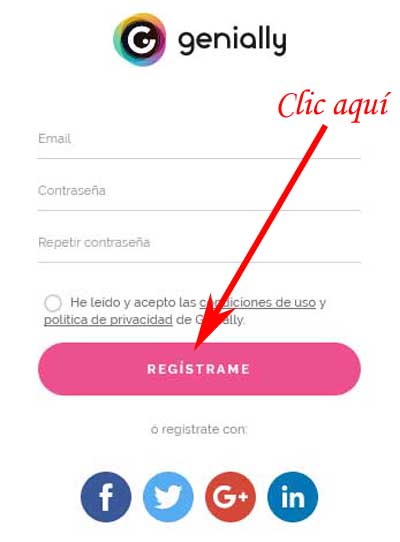
Email: en este casillero, deberán ingresar un correo electrónico personal que actualmente tengan activo para así, vincularla a su cuenta de Genially sin problemas o inconvenientes.
Contraseña: en este otro casillero, deberán ingresar una contraseña que no sea fácil de descubrir por terceros pero que también, puedan recordarla para así, evitar la recuperación de su cuenta y los típicos problemas de acceso por olvido o confusión (anótenla por ahí).
Repetir contraseña: en este último casillero, tendrán que escribir exactamente igual la contraseña que escribieron en el casillero anterior.
Una vez completado los campos o casilleros a conciencia, deberán pulsar o marcar con un clic el círculo que antecede el texto que dice: He leído y acepto las condiciones de uso y políticas de privacidad de Genially y luego de hacer esto, darán un clic en el botón que dice: “Regístrame”.
Por otra parte, lo que quieran usar Genially vinculando su cuenta de Facebook, Twitter, Google+ o bien, LinkedIn lo podrán hacer, de la siguiente manera.
Primero, deberán pulsar o marcar el círculo que antecede el texto: He leído y acepto las condiciones de uso y políticas de privacidad de Genially y luego de hacer eso, se pulsara o se hará un clic, sobre el icono de la red social que desean vincularla a su cuenta de Genially que están creando.
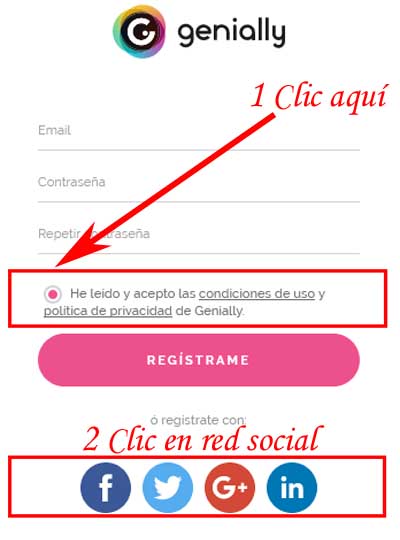
Al hacer el clic anterior, serán dirigidos a la página para iniciar sesión de la red social que eligieron para vincularla a Genially y entonces aquí, deberán ingresar los datos de acceso de esa red social y luego de eso, pulsar o dar un clic en el botón que dice: “iniciar sesión” y de manera -prácticamente automática-, abran podido vincular la red social a Genially y tendrán su cuenta aquí.
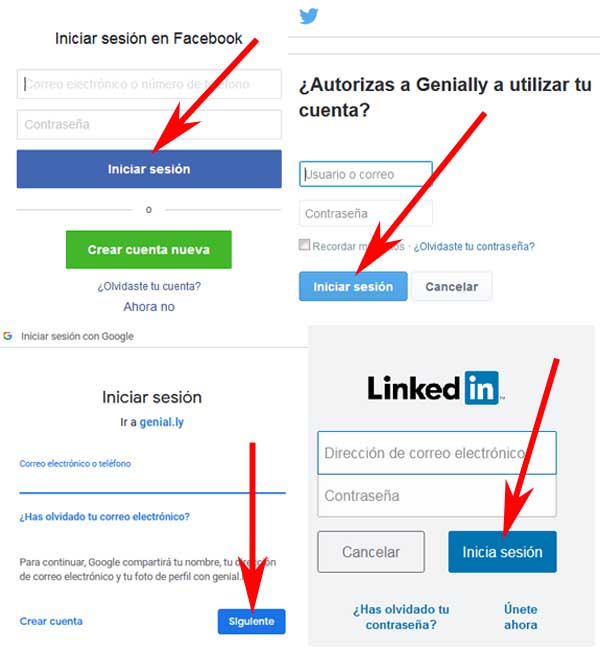
Crear una cuenta en Genially | Paso #3: configuración de la cuenta en Genially
Realizado el paso anterior, se cargara una nueva página que consta de dos etapas que se deben hacer con cierta sinceridad -ya que en base a estas-, se configurara Genially a la necesidad de cada interesado.
En la primera etapa que se muestra, les conminan a pulsar o marcar el círculo que antecede al ítem del sector que más les represente a ustedes y que son, las siguientes:
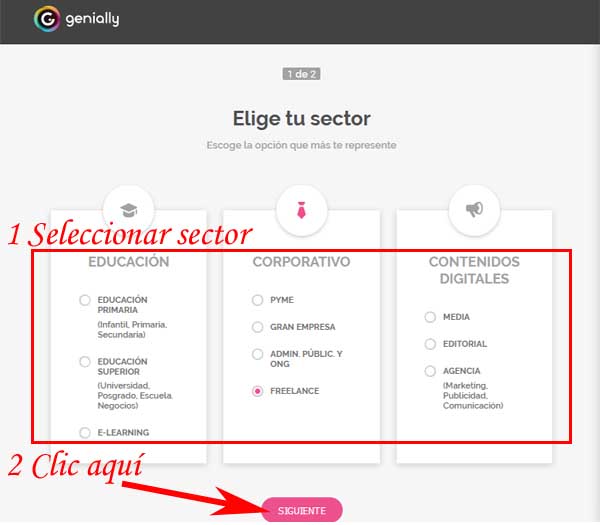
Educación: en esta sección, podrán marcar educación primaria (Infantil, Primaria, Secundaria), educación superior (Universidad, Postgrado, Escuela. Negocio) o bien, e-learning.
Corporativo: en esta otra sección, podrán marcar pyme, gran empresa, administración pública y ONG o bien, freelance.
Contenidos digitales: en esta última sección, podrán marcar media, editorial o bien, agencia (Marketing, Publicidad o Comunicación).
Al momento de marcar o pulsar la opción que más los represente, aparecerá -algo más abajo- el botón que dice: “Siguiente”, al que deberán dar un clic o pulsar.
Entonces ahora y en esta segunda etapa, les pedirán que seleccione uno de los roles que aparecen como opciones y luego de eso, darán un clic en el botón que dice: “Siguiente”.
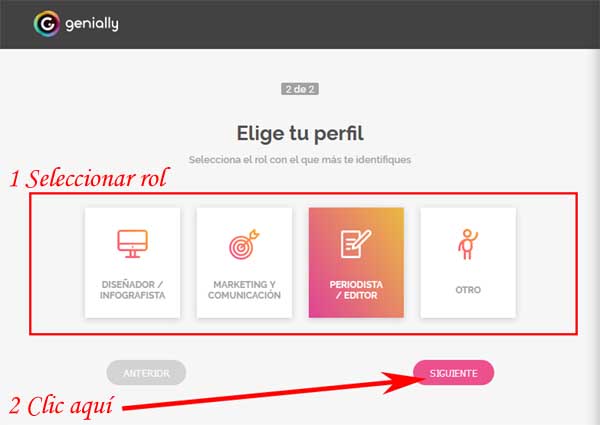
Crear una cuenta en Genially | Paso #4: Recibir notificaciones
Ahora bien, se abra cargado una nueva página de Genially donde aparece una ventana central donde les conminan a indicar si desean o no, recibir email y notificaciones de parte de Genially y ustedes, simplemente seleccionar con un clic o pulsando la opción que consideren más indicada y que son: “no, gracias” o bien, “sí, quiero”.
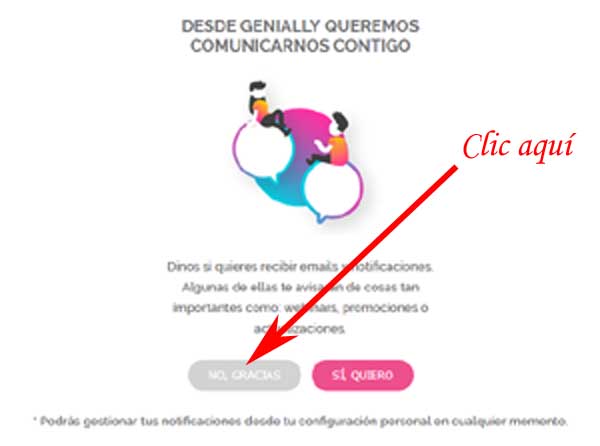
¡Voila! aparecerán en el panel de su cuenta de Genially y desde este preciso momento, podrán hacer uso de esta herramienta que les dará vida a vuestros contenidos de ahora en adelante, eso es todo.